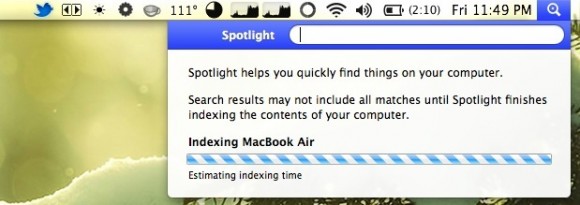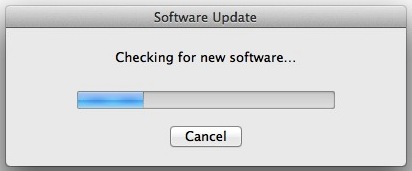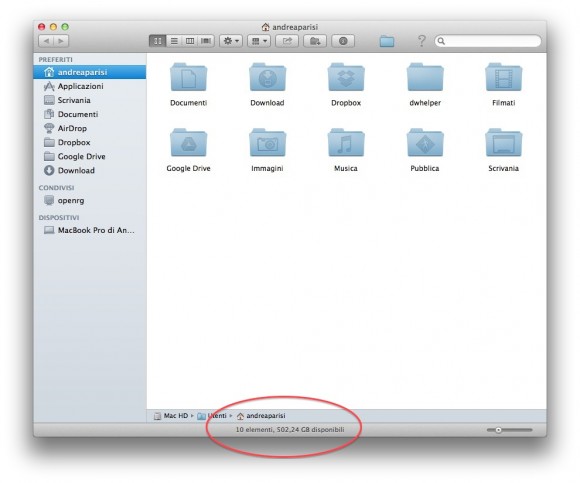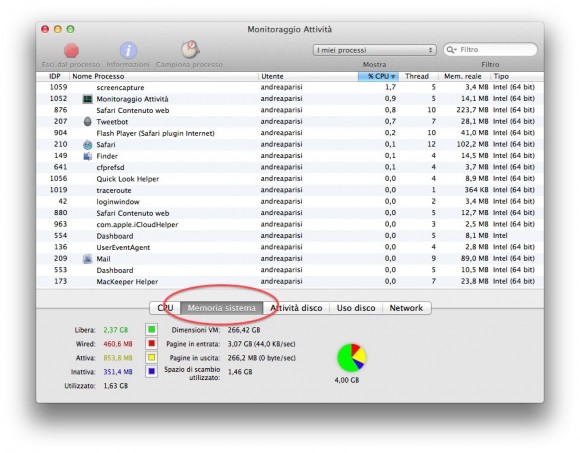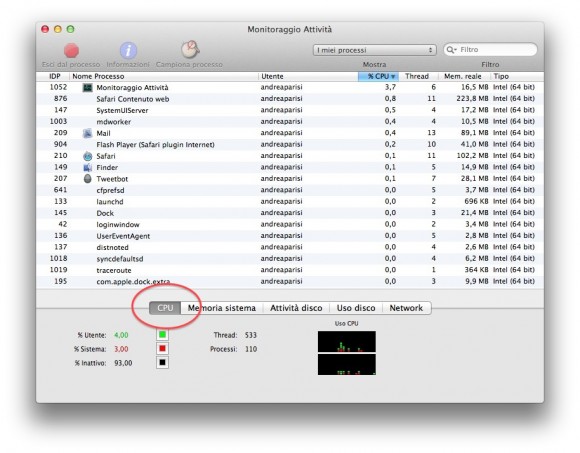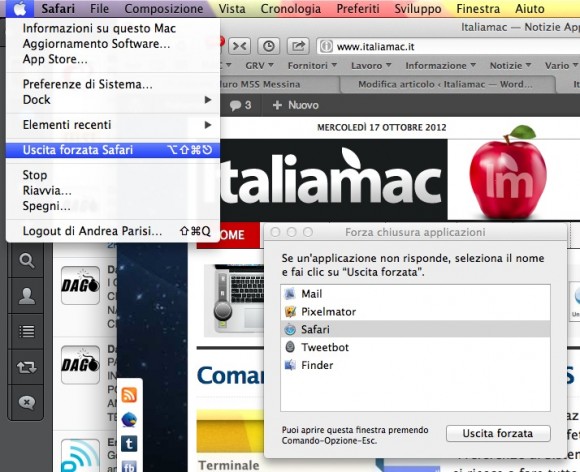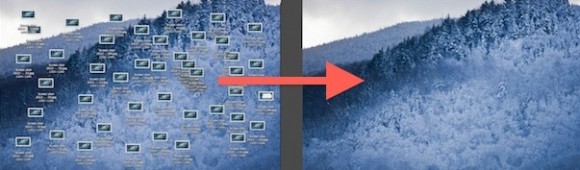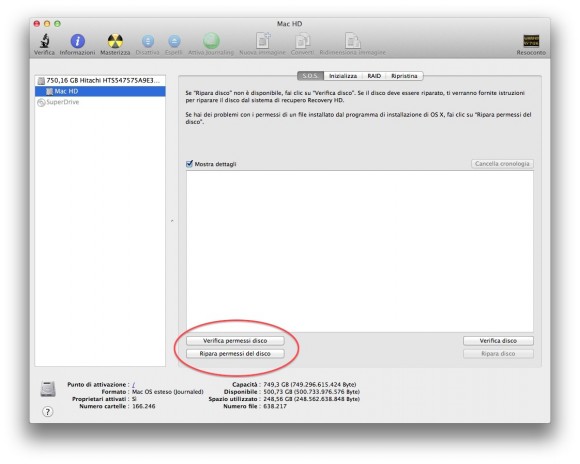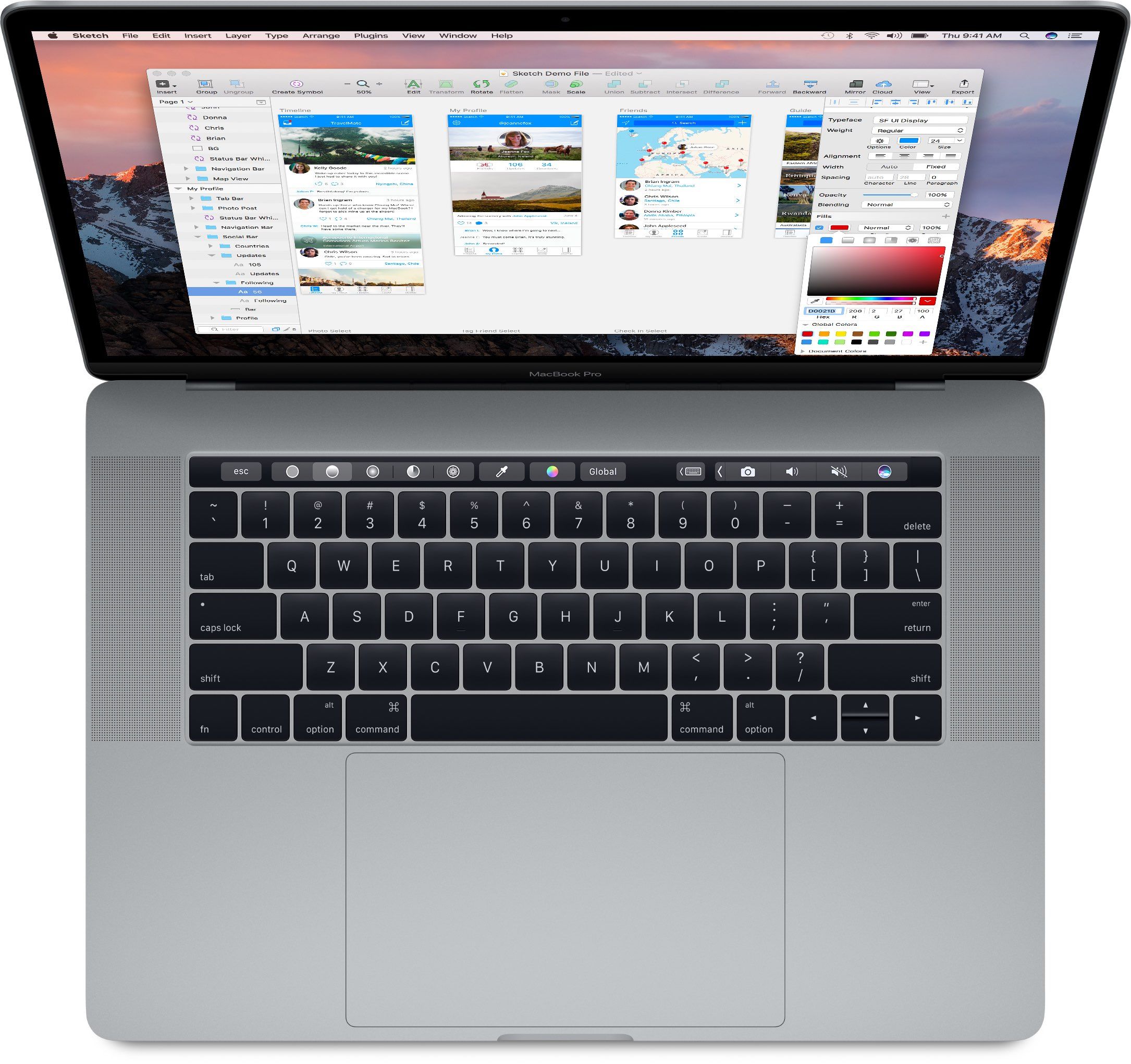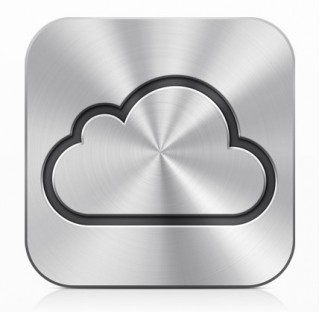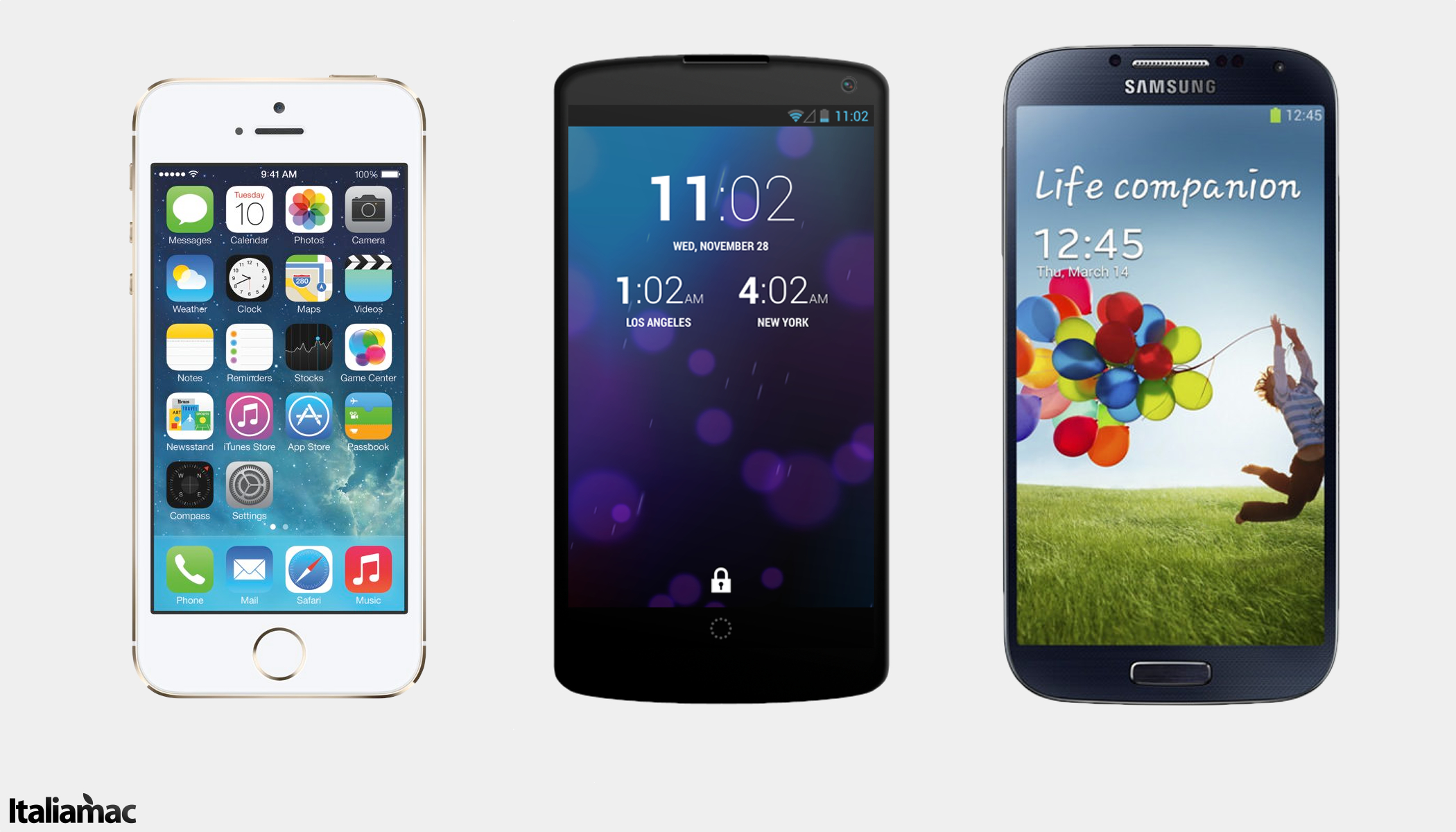Ebbene si, anche i nostri Mac possono rallentare! Magari siamo davanti allo schermo e non capiamo bene perché una pagina Web non si carica immediatamente o perché, lanciando un App questa stenta ad avviarsi. Solitamente accade ai Mac un po’ più datati ma, anche i nuovi possono cadere in questi spiacevoli inconvenienti. Non preoccupiamoci, le soluzioni sono semplici e facili da eseguire, anche per i neofiti del mondo Apple.
Spootlight e la sua indicizzazione.
Come sapete il nostro Spootlight è un’arma potentissima per la ricerca di qualsiasi App o documento nel nostro Mac. Può capitare però che, mentre indicizza il nostro hard disk o un disco esterno pieno zeppo di dati possa rallentare la nostra macchina. Per verificare se Spootlight è a lavoro, basterà cliccare la lente d’ingrandimento posta in alto a destra e vedere cosa sta facendo, oppure controllare da “Monitoraggio Attività” i processi “MDS” e “MDWORKER“, entrambi legati a Spootlight.
Soluzione: una sola, attendere che finisca l’indicizzazione. Se si dispone di un SSD il processo potrebbe richiedere qualche istante o pochi secondi, mentre per gli hard disk classici, anche qualche minuto.
Aggiornamento del Software.
Il nuovo OS X Mountain Lion ha cambiato un po’ le regole degli aggiornamenti. Adesso si aprirà il Mac App Store per ricevere gli upgrade sia del sistema che delle App. Precedentemente gli aggiornamenti arrivavano tramite “Aggiornamento Software” (presente su Windows) e, alcune volte , il server non rispondeva prontamente e il processo rallentava l’intero Mac. Questo significa che il nostro sistema continua comunque a controllare se ci sono aggiornamenti utili ma questo processo potrebbe rallentare la macchina
Soluzione: controllare periodicamente lo stato degli aggiornamenti, visitando il Mac App Store, qualora aveste Mountain Lion; nel caso in cui foste fermi a Lion, Leopard o Snow Leopard, avviate manualmente l’aggiornamento software.
Spazio su Disco insufficiente.
E’ inutile girarci attorno, ogni qual volta che si apre un App, oltre a scrivere e utilizzare la memoria denominata RAM, anche l’hard disk viene utilizzato, a volte anche pesantemente. Questo significa che avere un disco troppo pieno rallenterebbe enormemente l’utilizzo del nostro Mac. I tecnici di norma consigliano di tenere almeno un 30% del disco libero per il corretto funzionamento del Sistema Operativo. Personalmente ho lavorato anche con pochissimo spazio sul disco ma, a lungo andare, il disco si ruppe. Per capire quanto spazio ci resta nell’hard disk è molto semplice. Basterà aprire una finestra del Finder, andare sulla barra dei menù e nella voce “Vista” abilitare la “Barra di Stato“.
Vedremo subito quanto spazio resta nel nostro Hard Disk e potremo operare immediatamente alla rimozione di file superflui. Consiglio di controllare la cartella Download, molte volte scarichiamo dati che restano dimenticati. Anche i file video possono congestionare il nostro disco; a volte iMovie non sposta i documenti ma li copia, creando dei doppioni inutili. Infine possiamo scaricare anche dei software che aiutino a gestire al meglio i nostri hard drive; come per esempio OmniDiskSweeper. Infine vi propongo di installare anche delle App che gestiscono il deleting dei dati, come AppCleaner che, anche se gratuita funziona perfettamente; oppure acquistare un App all-in-one come MacKeeper che rende tutto automatizzato.
Fine della RAM.
Altra causa di un rallentamento del nostro Mac potrebbe essere la poca RAM utile per l’esecuzione delle App. Ogni qual volta che apriamo un software, questo utilizza una parte di memoria volatile e quando lo chiudiamo, non sempre questa memoria si libera. Può capitare inoltre che alcuni processi restino in esecuzione e che, anche se non utilizzano CPU restano attaccati al sistema impedendo che OS X liberi la RAM dedicatagli. Solitamente accade alle App non aggiornate o alle più vecchiotte rispetto al sistema operativo. Per controllare il tutto basterà accedere a “Monitoraggio Attività” (Applicazioni – Utility) e nella parte inferiore troveremo il pulsante “Memoria sistema“, cliccandolo ci dirà quanta memoria è Libera, Wired (agganciata), Attiva e Inattiva.
Per liberare la memoria potrete scaricare una delle qualsiasi App presenti nello Store oppure, aprire il nostro amato “Terminale” e scrivere “purge“, comando che pulirà totalmente la memoria rendendola nuovamente disponibile.
Troppo utilizzo della CPU.
Come abbiamo visto in “Monitoraggio Attività” possiamo vedere l’insieme dei processi che vengono eseguiti dentro il nostro Mac. Nelle colonne a disposizione abbiamo %CPU, Memoria, ecc… cliccandoci sopra possiamo ordinare i vari processi. Può capitare che alcune App rallentino il nostro Mac perché utilizzano troppa CPU e quindi mandino il sistema in overflow di dati.
In basso troviamo anche il pulsante “CPU” che ci dice, per sommi capi, quanto il nostro processore stia lavorando. Se notiamo che il lavoro effettuato è molto alto, significa che qualche App consuma troppa CPU e questo rallenta il Mac. Solitamente i browser alternativi a Safari, come Firefox o Chrome, sono i maggiori imputati ad un elevato utilizzo della CPU, in quanto attivano numerosi processi per eseguire i vari plugin integrati. Quindi, guardate in “Monitoraggio Attività” quale processo è la causa del rallentamento e “killatelo” ovvero, terminate il processo, selezionandolo e cliccando il pulsante in alto a sinistra rosso con scritto “Esci dal Processo“.
Troppe App aperte.
Tutti i discorsi fatti fino ad ora possono diventare dei controlli successivi a quello che vi sto scrivendo adesso. La prima azione da fare è controllare le App in esecuzione! Probabilmente la mancanza di memoria, il troppo utilizzo di CPU o l’hard disk in grande attività, dipende tutto dai software che si stanno utilizzando in quel momento e che, moltissime volte, restano aperti a nostra insaputa. La soluzione è semplice, controllate la Dock e chiudete le App che non vi servono. Se queste non si chiudono prontamente andate nella barra dei menù in alto e cliccate sull’icona della melamorsicata; si aprirà una tendina e scegliete “Uscita forzata”. La finestra che apparirà elencherà tutti i software in quel momento utilizzati, selezionate quella che non chiude e cliccate “Uscita forzata”; non preoccupatevi, non si romperà il software al massimo potete perdere i dati non salvati.
Un Desktop affollato è un Mac rallentato.
Moltissime volte mi sono imbattuto in amici che avevano la scrivania piena di file, programmi o immagini e tutte le volte gli ho detto di riordinarla, non perché erono disordinate nel posizionamento ma perché la presenza di troppi file sul desktop rallenta il Mac.
La soluzione è banale, teniamo la nostra scrivania ordinata, magari raggruppiamo i file in delle cartelle e, ricordiamoci di sganciare i dischi esterni che sono sempre causa di rallentamenti superflui.
Ripariamo i Permessi.
A volte, installando applicativi, cancellandoli, aggiornare il sistema ecc… potrebbe intaccare alcuni file e i cosiddetti “Permessi“. Tutti i file in OS X, hanno scritto addosso i propri permessi, ovvero chi li può leggere, chi li può scrivere e chi li può modificare; non solo nell’utenza ma anche, e soprattutto, nelle App. Avere i Permessi perfetti consente di avere un Mac stabile e sicuro durante i processi.
Per riparare i Permessi basterà lanciare “Utility Disco“, da “Applicazioni” – “Utility” e dopo aver selezionato l’hard disk in basso troverete 2 pulsanti “Verifica Permessi disco” e “Ripara Permessi del disco” eseguiteli in questa sequenza periodicamente e avrete un Mac sempre in forma.
Concludendo. Questi piccoli accorgimenti vi aiuteranno a capire perché il vostro amato computer Apple rallenta o fatica nello svolgere delle comuni azioni. Vi consiglio inoltre di “ascoltare” il vostro Mac. Personalmente mi sono accorto della rottura del mi disco perché, quando sotto sforzo, si sentiva un piccolo rumore meccanico. Ho eseguito immediatamente il backup ed ho appurato se il tutto era vero e, con sommo dispiacere il disco si è rotto al secondo controllo.











![[Link] AyaNeo Retro Mini PC AM01: un PC compatto in veste retro Macintosh](https://www.italiamac.it/wp-content/uploads/2023/12/AYANEO-Retro-Mini-PC-SIMIL-MACINTOSH-218x150.jpg)